画面メモ
後で確認したい情報を保存しておくと、すぐに見返すことができて便利です。
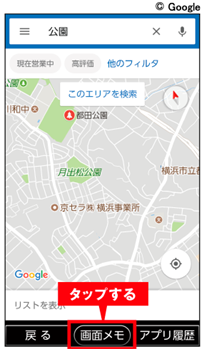
(1) 保存したい画面を表示中に[画面メモ]をタップ。
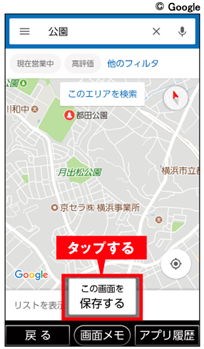
(2) [この画面を保存する]をタップ。
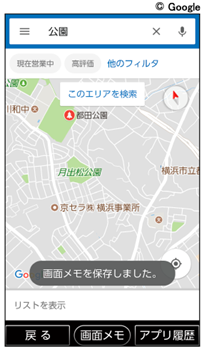
(3) 画面メモが保存されます。
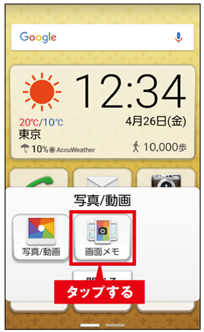
画面メモを見る
ホーム画面で[写真/動画]→[画面メモ]をタップして、閲覧したい画面メモをタップします。
アラーム
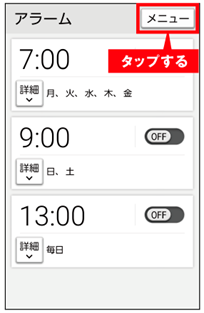
(1) ホーム画面を左にスライドし、[アラーム]→[メニュー]をタップ。
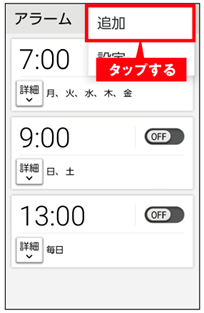
(2) [追加]をタップ。
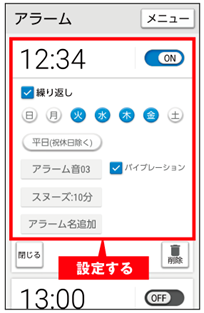
(3) 時刻を指定し[OK]をタップすると、アラームが設定されます。必要に応じてその他の項目を設定してください。
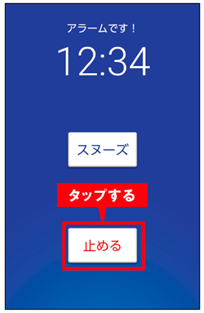
(4) 設定した時刻になると、アラームが鳴ります。停止するには[止める]をタップ。
テレビde写真
※詳細はテレビde写真受信機(別売)の取扱説明書をご覧ください。
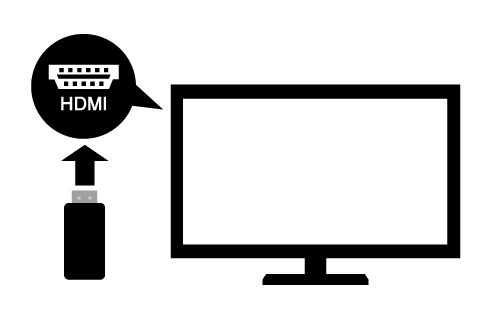
(1) テレビde写真受信機(別売)をテレビのHDMI端子に接続します。

(2) テレビに映したい写真を本製品に表示させます。

(3) 画面をタップし、[テレビde写真]をタップ。
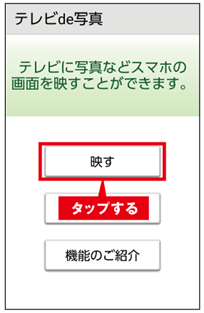
(4) [映す]をタップ。
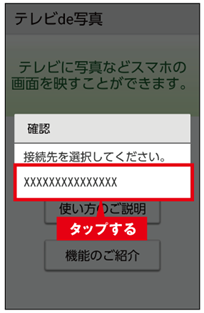
(5) 接続先をタップ。
本製品に表示した写真がテレビ画面に映されます。

横長の写真を表示する
横長の写真は、本製品を横向きにすることでテレビ画面いっぱいに表示できます。
Wi-Fi(アクセスポイント)を設定
動画閲覧やアプリのダウンロードなど、大きなデータのやりとりにはWi-Fiの利用をオススメします。
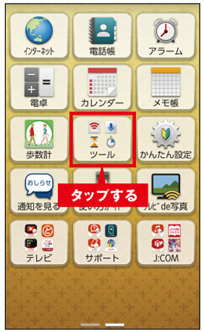
(1) ホーム画面を左にスライドし、[ツール]をタップ。
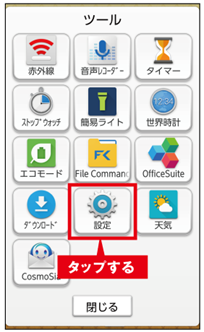
(2) [設定]をタップ。
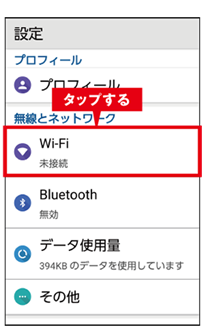
(3) [Wi-Fi]をタップ。
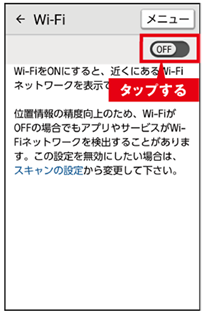
(4) [OFF]をタップ。
「Wi-Fi」が「ON」に設定されます。
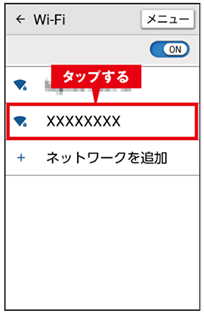
(5) 接続したいアクセスポイントをタップ。
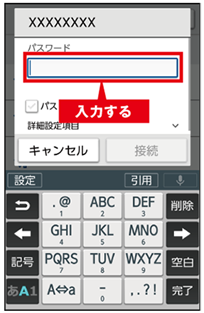
(6) パスワードを入力。
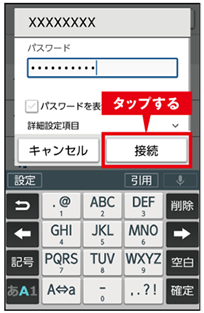
(7) [接続]をタップ。
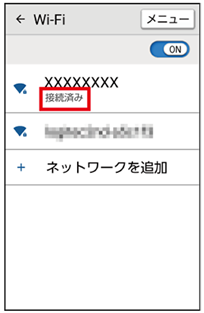
(8) 接続しているアクセスポイントには「接続済み」と表示されます。
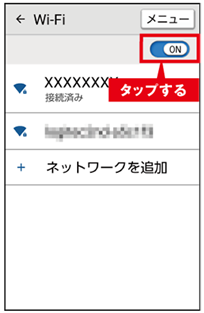
(9) Wi-Fiを「OFF」にするときは、[ON]をタップ。
アクセスポイントとパスワードについて
アクセスポイントとは、Wi-Fi接続ができる相手のことです。
ご自宅の場合は、ルーター本体の背面や側面などにアクセスポイント/パスワードが記載されています。
詳しくはルーター本体の取扱い説明書などをご覧ください。
Wi-Fiテザリングを設定
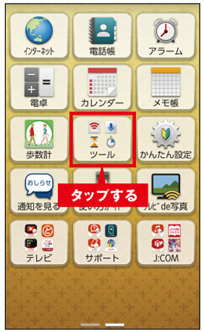
(1) ホーム画面を左にスライドし、[ツール]をタップ。
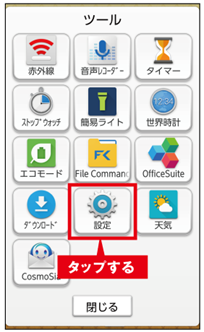
(2) [設定]をタップ。
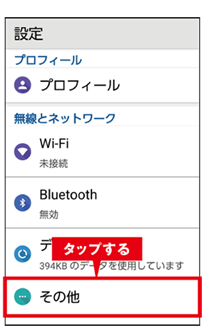
(3) [その他]をタップ。
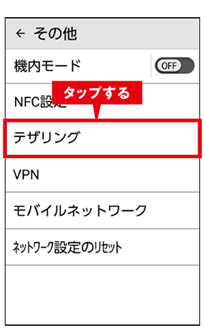
(4) [テザリング]をタップ。
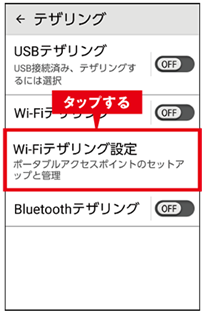
(5) [Wi-Fiテザリング設定]をタップ。
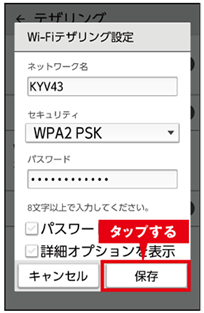
(6) 「ネットワーク名」、「セキュリティ」を設定し、[保存]をタップ。
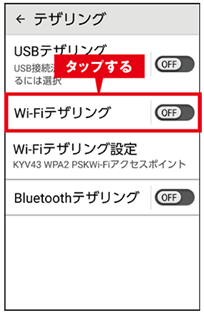
(7) [Wi-Fiテザリング]をタップして「ON」にします。

